Hostwinds دروس
نتائج البحث عن:
جدول المحتويات
تقييد الوصول إلى FTP بواسطة عنوان IP - Windows Server (5 خطوات)
قد يتم تقييد وصول FTP إلى خادم Windows الخاص بك عن طريق عنوان IP ويقترح لتحسين أمان الخادم الخاص بك.
كيفية تعيين قيود IP للوصول إلى موقع FTP الخاص بك.
الخطوة 1: افتح إدارة خدمات معلومات الإنترنت (IIS)
- إذا كنت تستخدم Windows Server 2012 أو Windows Server 2012 R2:
- على شريط المهام، انقر فوق "خادم"، انقر فوق "أدوات"، ثم انقر فوق "إدارة خدمات معلومات الإنترنت (IIS).
- إذا كنت تستخدم Windows 8 أو Windows 8.1:
- اضغط باستمرار على مفتاح Windows ، واضغط على الحرف X ، ثم انقر فوق لوحة التحكم.
- انقر فوق أدوات إدارية ، ثم انقر نقرًا مزدوجًا فوق إدارة خدمات معلومات الإنترنت (IIS).
- إذا كنت تستخدم Windows Server 2008 أو Windows Server 2008 R2:
- على شريط المهام ، انقر فوق ابدأ ، وأشر إلى أدوات إدارية ، ثم انقر فوق إدارة خدمات معلومات الإنترنت (IIS).
- إذا كنت تستخدم نظام التشغيل Windows Vista أو Windows 7:
- على شريط المهام ، انقر فوق ابدأ ، ثم انقر فوق لوحة التحكم.
- انقر نقرًا مزدوجًا فوق أدوات إدارية ، ثم انقر نقرًا مزدوجًا فوق إدارة خدمات معلومات الإنترنت (IIS).
الخطوة الثانية: في جزء الاتصالات ، قم بتوسيع اسم الخادم ، وتوسيع المواقع ، ثم موقع FTP أو URL الذي تريد إضافة قيود IP له.
الخطوة الثالثة: في جزء الصفحة الرئيسية ، انقر نقرًا مزدوجًا فوق عنوان FTP IPv4 وميزة قيود المجال.
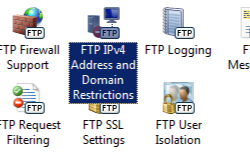
الخطوة الرابعة: في ميزة عنوان FTP IPv4 وقيود المجال ، انقر فوق إضافة السماح بالدخول ... أو إضافة رفض الإدخال ... في جزء الإجراءات.
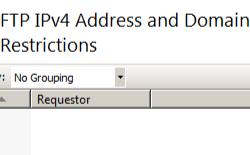
الخطوة الخامسة: أدخل عنوان IP الذي ترغب في السماح به أو رفضه، ثم انقر فوق موافق.
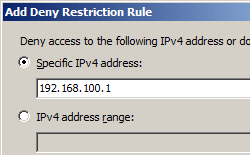
كيفية تحرير إعدادات ميزة قيود IP لموقع FTP
الخطوة 1: افتح مدير خدمات معلومات الإنترنت (IIS):
- إذا كنت تستخدم Windows Server 2012 أو Windows Server 2012 R2:
- على شريط المهام، انقر فوق "خادم"، انقر فوق "أدوات"، ثم انقر فوق "إدارة خدمات معلومات الإنترنت (IIS).
- إذا كنت تستخدم Windows 8 أو Windows 8.1:
- اضغط باستمرار على مفتاح Windows ، واضغط على الحرف X ، ثم انقر فوق لوحة التحكم.
- انقر فوق أدوات إدارية ، ثم انقر نقرًا مزدوجًا فوق إدارة خدمات معلومات الإنترنت (IIS).
- إذا كنت تستخدم Windows Server 2008 أو Windows Server 2008 R2:
- على شريط المهام ، انقر فوق ابدأ ، وأشر إلى أدوات إدارية ، ثم انقر فوق إدارة خدمات معلومات الإنترنت (IIS).
- إذا كنت تستخدم نظام التشغيل Windows Vista أو Windows 7:
- على شريط المهام ، انقر فوق ابدأ ، ثم انقر فوق لوحة التحكم.
- انقر نقرًا مزدوجًا فوق أدوات إدارية ، ثم انقر نقرًا مزدوجًا فوق إدارة خدمات معلومات الإنترنت (IIS).
الخطوة الثانية: في جزء الاتصالات ، قم بتوسيع اسم الخادم ، وقم بتوسيع المواقع ، ثم موقع FTP أو URL الذي تريد تكوين قيود IP له.
الخطوة الثالثة: في جزء الصفحة الرئيسية ، انقر نقرًا مزدوجًا فوق عنوان FTP IPv4 وميزة قيود المجال.
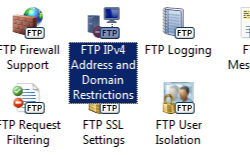
الخطوة الرابعة: في ميزة عنوان FTP IPv4 وقيود المجال ، انقر فوق تحرير إعدادات الميزة ... في جزء الإجراءات.
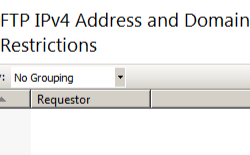
الخطوة الخامسة: اختر سلوك الوصول الافتراضي لعملاء غير محددين، وتحديد ما إذا كان سيتم تمكين القيود المفروضة باسم المجال، ثم انقر فوق موافق.
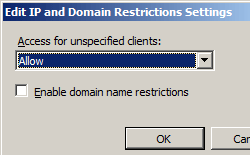
كتب بواسطة Michael Brower / كانون الثاني 30, 2020
